Supervisión de métricas y mantenimiento de Azure File Sync
Use Azure File Sync para centralizar los recursos compartidos de archivos de su organización en Azure Files sin renunciar a la flexibilidad, el rendimiento y la compatibilidad de un servidor de archivos local. Azure File Sync transforma Windows Server en una caché rápida de los recursos compartidos de archivos de Azure. Puede usar cualquier protocolo disponible en Windows Server para acceder a sus datos localmente, como SMB, NFS y FTPS. Puede tener todas las cachés que necesite en todo el mundo.
En este artículo se describe cómo supervisar la implementación de Azure File Sync mediante Azure Monitor, el Servicio de sincronización de almacenamiento y Windows Server. Trata los siguientes escenarios:
- Visualización de las métricas de Azure File Sync en Azure Monitor.
- Creación de alertas en Azure Monitor para que le notifiquen proactivamente las condiciones críticas.
- Visualización del estado de la implementación de Azure File Sync mediante Azure Portal.
- Uso de los registros de eventos y los contadores de rendimiento en los servidores de Windows Server para supervisar el estado de la implementación de Azure File Sync.
Azure Monitor
Use Azure Monitor para ver las métricas y configurar alertas para la sincronización, nube por niveles y conectividad del servidor.
Métricas
Las métricas de Azure File Sync están habilitadas de forma predeterminada y se envían a Azure Monitor cada 15 minutos.
Visualización de las métricas de Azure File Sync en Azure Monitor
- Vaya a su Servicio de sincronización de almacenamiento en Azure Portal y haga clic en Métricas.
- Haga clic en la lista desplegable Métrica y seleccione la métrica que desea ver.
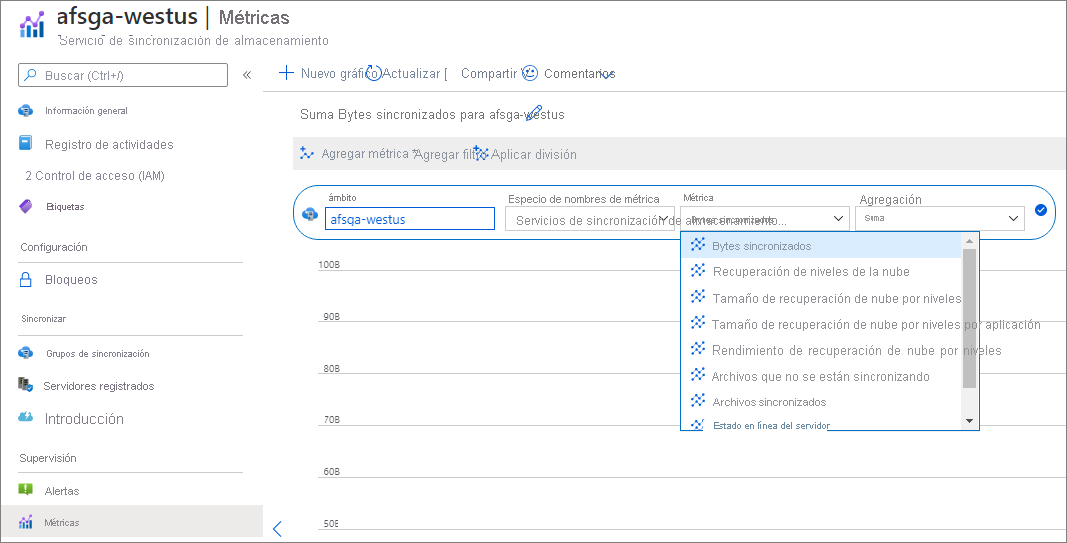
Las siguientes métricas para Azure File Sync están disponibles en Azure Monitor:
| Nombre de métrica | Descripción |
|---|---|
| Bytes sincronizados | Tamaño de los datos transferidos (carga y descarga). Unidad: Bytes Tipos de agregación: promedio, suma Dimensiones aplicables: Nombre de punto de conexión del servidor, dirección de sincronización, nombre del grupo de sincronización |
| Tasa de aciertos de caché de nube por niveles | Porcentaje de bytes, no archivos enteros, que se han servido desde la memoria caché frente a los que se recuperan de la nube. Unidad: porcentaje Tipo de agregación: Average Dimensiones aplicables: nombre del punto de conexión del servidor, nombre del servidor y nombre del grupo de sincronización |
| Tamaño de recuperación de nube por niveles | Tamaño de los datos que se recuperan. Unidad: Bytes Tipos de agregación: promedio, suma Dimensiones aplicables: nombre del servidor, nombre del grupo de sincronización |
| Tamaño de recuperación de nube por niveles por aplicación | Tamaño de los datos recuperados por aplicación Unidad: Bytes Tipos de agregación: promedio, suma Dimensiones aplicables: nombre de la aplicación, nombre del servidor, nombre del grupo de sincronización |
| Tasa de éxito de recuperación de nube por niveles | Porcentaje de solicitudes de recuperación que se han realizado correctamente. Unidad: porcentaje Tipo de agregación: Average Dimensiones aplicables: nombre del punto de conexión del servidor, nombre del servidor y nombre del grupo de sincronización |
| Rendimiento de recuperación de nube por niveles | Tamaño del rendimiento de recuperación de datos. Unidad: Bytes Tipos de agregación: promedio, suma, máximo, mínimo Dimensiones aplicables: nombre del servidor, nombre del grupo de sincronización |
| Tamaño de la nube por niveles de datos en capas | Tamaño de los datos en capas en el recurso compartido de archivos de Azure. Unidad: Bytes Tipos de agregación: promedio, suma, máximo, mínimo Dimensiones aplicables: nombre del punto de conexión del servidor, nombre del servidor y nombre del grupo de sincronización |
| Tamaño de la nube por niveles de datos en capas por último trabajo de mantenimiento | Tamaño de los datos en capas durante el último trabajo de mantenimiento. Unidad: Bytes Tipo de agregación: suma, promedio, máximo, mínimo Dimensiones aplicables: motivo de la división por niveles, nombre del punto de conexión del servidor, nombre del servidor y nombre del grupo de sincronización |
| Modo de espacio en disco bajo en nube por niveles | Indica si el punto de conexión del servidor está en modo de espacio en disco bajo o no (1=sí; 0=no) Unidad: Count Tipo de agregación: Sum, Max, Min, Count Dimensiones aplicables: nombre del punto de conexión del servidor, nombre del servidor y nombre del grupo de sincronización |
| Archivos que no se están sincronizando | Recuento de archivos que no se pueden sincronizar. Unidad: Count Tipo de agregación: promedio Dimensiones aplicables: Nombre de punto de conexión del servidor, dirección de sincronización, nombre del grupo de sincronización |
| Archivos sincronizados | Recuento de los ficheros transferidos (carga y descarga). Unidad: Count Tipos de agregación: promedio, suma Dimensiones aplicables: Nombre de punto de conexión del servidor, dirección de sincronización, nombre del grupo de sincronización |
| Tamaño de caché del servidor | Tamaño de los datos almacenados en caché en el servidor. Unidad: Bytes Tipos de agregación: promedio, máximo, mínimo Dimensiones aplicables: nombre del punto de conexión del servidor, nombre del servidor y nombre del grupo de sincronización |
| Tamaño de los datos de caché por hora de último acceso | Tamaño de los datos por hora de último acceso. Unidad: Bytes Tipos de agregación: promedio, máximo, mínimo Dimensiones aplicables: hora del último acceso, nombre del punto de conexión del servidor, nombre del servidor y nombre del grupo de sincronización |
| Estado en línea del servidor | Recuento de latidos recibido del servidor. Unidad: Count Tipos de agregación: promedio, recuento, suma, máximo, mínimo Dimensión aplicable: Nombre del servidor |
| Sync session result (Resultado de la sesión de sincronización) | Resultado de la sesión de sincronización (1 = sesión de sincronización correcta; 0 = sesión de sincronización con errores) Unidad: Count Tipos de agregación: promedio, recuento, suma, máximo, mínimo Dimensiones aplicables: Nombre de punto de conexión del servidor, dirección de sincronización, nombre del grupo de sincronización |
Alertas
Las alertas le informan de forma proactiva cuando se detectan condiciones importantes en los datos que supervisa. Para obtener más información sobre cómo configurar alertas en Azure Monitor, consulte Introducción sobre las alertas en Microsoft Azure.
Creación de alertas para Azure File Sync
- Vaya a su Servicio de sincronización de almacenamiento en Azure Portal.
- En la sección Supervisión, haga clic en Alertas y, después, haga clic en + Nueva regla de alertas.
- Haga clic en Seleccionar condición y especifique la siguiente información para la alerta:
- Métrica
- Nombre de dimensión
- Lógica de alerta
- Haga clic en Seleccionar el grupo de acciones y agregue un grupo de acciones (correo electrónico, SMS, etc.) a la alerta, para lo que puede seleccionar un grupo de acciones existente o crear uno nuevo.
- Rellene los detalles de la alerta, como el nombre de la regla de alertas, la descripción y la gravedad.
- Haga clic en Crear regla de alerta para crear la alerta.
Nota
Si configura una alerta mediante la dimensión Nombre de servidor y se cambia el nombre del servidor, la alerta deberá actualizarse para supervisar el nuevo nombre de servidor.
En la tabla siguiente se muestran algunos escenarios de ejemplo que se van a supervisar y la métrica adecuada que se va a usar para la alerta:
| Escenario | Métrica que se va a usar para la alerta |
|---|---|
| El estado del punto de conexión del servidor muestra un error en el portal | Sync session result (Resultado de la sesión de sincronización) |
| Los archivos no se pueden sincronizar con un servidor o un punto de conexión en la nube | Archivos que no se están sincronizando |
| El servidor registrado no se puede comunicar con el Servicio de sincronización de almacenamiento | Estado en línea del servidor |
| El tamaño de recuperación de nube por niveles ha superado 500 GiB en un día | Tamaño de recuperación de nube por niveles |
Para obtener las instrucciones necesarias para crear alertas para estos escenarios, consulte la sección Ejemplos de alertas.
Servicio de sincronización de almacenamiento
Para ver el estado de la implementación de Azure File Sync en Azure Portal, vaya al Servicio de sincronización de almacenamiento, donde estará disponible la siguiente información:
- Estado del servidor registrado
- Estado del punto de conexión del servidor
- Errores de sincronización persistentes
- Errores de sincronización transitorios
- Actividad de sincronización (Cargar en la nube, Descargar en el servidor)
- Ahorro de espacio en la nube por niveles
- Errores de niveles
- Errores de recuperación
- Métricas
Estado del servidor registrado
Para ver en el portal el estado del servidor registrado, vaya a la sección Servidores registrados del Servicio de sincronización de almacenamiento.
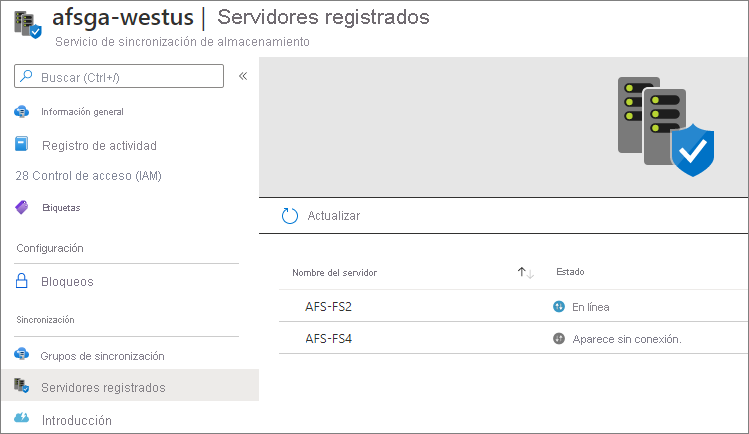
- Si el estado del Servidor registrado es En línea, el servidor se está comunicando correctamente con el servicio.
- Si el estado del Servidor registrado es Aparece sin conexión, el proceso del monitor de sincronización de almacenamiento (AzureStorageSyncMonitor.exe) o el servidor no puede acceder al servicio Azure File Sync. Para obtener una guía, consulte la documentación para la solución de problemas.
Estado del punto de conexión del servidor
Para ver el estado de un punto de conexión del servidor en el portal, vaya a la sección Grupos de sincronización del Servicio de sincronización de almacenamiento y seleccione un grupo de sincronización.
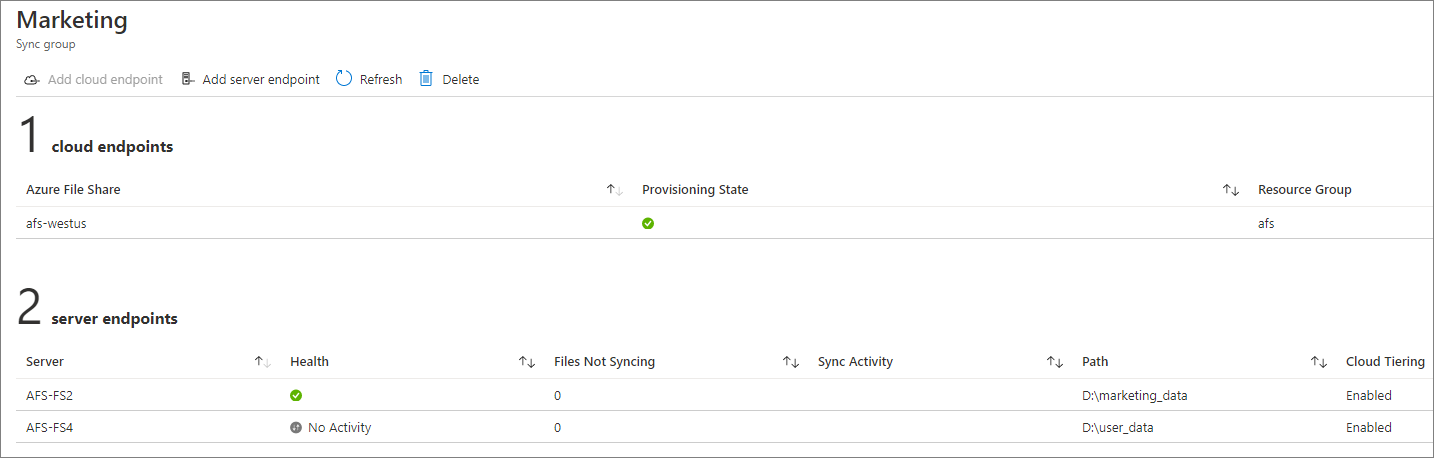
- El estado del punto de conexión del servidor y la actividad de sincronización (Cargar en la nube, Descargar en el servidor) del portal se basan en los eventos de sincronización que se registran en el Registro de eventos de telemetría en el servidor (id. 9102 y 9302). Si se produce un error en una sesión de sincronización debido a un error transitorio, como un error cancelado, el punto de conexión del servidor seguirá apareciendo en el portal como Correcto, siempre y cuando la sesión de sincronización actual esté en curso (se aplican los archivos). El identificador de evento 9302 es el evento del progreso de la sincronización y el 9102 se registra una vez que se completa la sesión de sincronización. Para obtener más información, consulte estado de la sincronización y progreso de la sincronización. Si el estado del punto de conexión del servidor muestra un estado distinto de Correcto, consulte la documentación de solución de problemas para obtener instrucciones.
- El número de Errores de sincronización persistente y de Errores de sincronización transitorios en el portal se basa en el id. de evento 9121 que se registra en el Registro de eventos telemetría en el servidor. Este evento se registra en cada error por elemento una vez que se completa la sesión de sincronización. Para ver los errores en el portal, vaya a las Propiedades del punto de conexión del servidor y vaya a la sección Errores y solución de problemas. Para resolver los errores por elemento, consulte el apartado ¿Cómo puedo ver si hay archivos o carpetas específicos que no se están sincronizando?
- El Ahorro de espacio en la nube por niveles proporciona la cantidad de espacio en disco guardado en la nube por niveles. Los datos que se proporcionan para el Ahorro de espacio en la nube por niveles se basa en el id. de evento 9071, que se registra en el Registro de eventos de telemetría del servidor. Para ver la información y las métricas adicionales de la nube por niveles, vaya a las Propiedades del punto de conexión del servidor y vaya a la sección Estado de la nube por niveles. Para más información, consulte Supervisión de la nube por niveles.
- Para ver los Archivos que no se organizan por niveles y los Errores de recuperación en el portal, vaya a las Propiedades del punto de conexión del servidor y vaya a la sección Errores y solución de problemas. Los Archivos que no se organizan por niveles están basados en el id. de evento 9003, que se registra en el Registro de eventos de telemetría del servidor y los Errores de recuperación están basados en el id. de evento 9006. Para investigar los archivos que no se organizan por niveles o se recuperan, consulte Solución de problemas de archivos que no se organizan por niveles y Solución de problemas de archivos que no se recuperan.
Gráficos de métricas
Los siguientes gráficos de métricas están visibles en el portal del Servicio de sincronización de almacenamiento:
Nombre de métrica Descripción Nombre de la hoja Bytes sincronizados Tamaño de los datos transferidos (carga y descarga). Punto de conexión del servidor: Estado de sincronización Archivos que no se están sincronizando Recuento de archivos que no se pueden sincronizar. Punto de conexión del servidor: Estado de sincronización Archivos sincronizados Recuento de los ficheros transferidos (carga y descarga). Punto de conexión del servidor: Estado de sincronización Tasa de aciertos de caché de nube por niveles Porcentaje de bytes, no archivos enteros, que se han servido desde la memoria caché frente a los que se recuperan de la nube. Punto de conexión del servidor: Estado de la nube por niveles Tamaño de los datos de caché por hora de último acceso Tamaño de los datos por hora de último acceso. Punto de conexión del servidor: Estado de la nube por niveles Tamaño de la nube por niveles de datos en capas por último trabajo de mantenimiento Tamaño de los datos en capas durante el último trabajo de mantenimiento. Punto de conexión del servidor: Estado de la nube por niveles Tamaño de recuperación de nube por niveles por aplicación Tamaño de los datos recuperados por aplicación Punto de conexión del servidor: Estado de la nube por niveles Recuperación de niveles de la nube Tamaño de los datos que se recuperan. Punto de conexión del servidor: Estado de la nube por niveles, Servidores registrados Estado en línea del servidor Recuento de latidos recibido del servidor. Servidores registrados Para obtener más información, consulte Azure Monitor.
Nota:
Los gráficos del portal del servicio de sincronización de almacenamiento tienen un intervalo de tiempo de 24 horas. Para ver los diferentes intervalos de tiempo o dimensiones, use Azure Monitor.
Windows Server
En el servidor de Windows Server que tiene el agente de Azure File Sync instalado, puede ver el estado de los puntos de conexión de ese servidor mediante los registros de eventos y los contadores de rendimiento.
Registros de eventos
Usar el registro Eventos de telemetría en el servidor para supervisar el servidor registrado, la sincronización y el estado de la nube por niveles. El registro de Eventos de telemetría se encuentra en el Visor de eventos en Applications and Services\Microsoft\FileSync\Agent.
Estado de la sincronización
El id. de evento 9102 se registra una vez finalizada una sesión de sincronización. Use este evento para determinar si las sesiones de sincronización son correctas (HResult = 0) y si hay errores de sincronización por elemento (PerItemErrorCount). Para obtener más información, consulte la documentación estado de la sincronización y errores por elemento.
Nota:
A veces, las sesiones de sincronización producen un error general o tienen un elemento PerItemErrorCount distinto de cero. Sin embargo, aún así hacen progresos y algunos archivos se sincronizan correctamente. Se puede observar esto en campos Applied como, por ejemplo, AppliedFileCount, AppliedDirCount, AppliedTombstoneCount y AppliedSizeBytes. Estos campos indican qué parte de la sesión se ha realizado correctamente. Si ve varias sesiones de sincronización seguidas que producen un error pero que tienen un número cada vez mayor de campos Applied, debe dar tiempo para que se vuelva a intentar la sincronización antes de abrir una incidencia de soporte técnico.
El identificador de evento 9121 se registra en cada error por elemento una vez que se completa la sesión. Utilice este evento para determinar el número de archivos que no se sincronizan con este error (PersistentCount y TransientCount). Los errores por elemento persistentes deben investigarse, consulte el apartado ¿Cómo puedo ver si hay archivos o carpetas específicos que no se están sincronizando?
El id. de evento 9302 se registra cada 5 a 10 minutos si hay una sesión de sincronización activa. Use este evento para determinar cuántos elementos se van a sincronizar (TotalItemCount), el número de elementos que se han sincronizado hasta el momento (AppliedItemCount) y el número de elementos que no se han podido sincronizar debido a un error por elemento (PerItemErrorCount). Si la sincronización no avanza (AppliedItemCount=0), la sesión de sincronización finalmente generará un error y se registrará el id. de evento 9102 con el error. Para obtener más información, consulte la documentación sobre progreso de la sincronización.
Estado del servidor registrado
- El id. de evento 9301 se registra cada 30 segundos, cuando un servidor consulta al servicio por los trabajos. Si GetNextJob se completa con status = 0, el servidor puede comunicarse con el servicio. Si GetNextJob se completa con un error, compruebe la documentación de solución de problemas para obtener instrucciones.
Estado de la nube por niveles
Para supervisar la actividad por niveles en un servidor, use los id. de eventos 9003, 9016 y 9029 en el registro de Eventos de telemetría, ubicado en el Visor de eventos en Applications and Services\Microsoft\FileSync\Agent.
- El identificador de evento 9003 proporciona una distribución de errores para un punto de conexión de servidor. Por ejemplo: Recuento total de errores y Código de error. Se registra un evento por código de error.
- El identificador de evento 9016 proporciona resultados de conversión en fantasma para un volumen. Por ejemplo: el porcentaje de espacio libre, el Número de archivos reflejados en la sesión y el Número de archivos no reflejados.
- El id. de evento 9029 proporciona información de la sesión de conversión en fantasma para el punto de conexión de un servidor. Por ejemplo: el Número de archivos que se han intentado en la sesión, el Número de archivos organizados en niveles de la sesión y el Número de archivos ya organizados en niveles.
Para supervisar la actividad de recuperación en un servidor, use los id. de evento 9005, 9006, 9009, 9059 y 9071 en el registro de Eventos de telemetría, ubicado en el Visor de eventos en Aplicaciones y servicios\Microsoft\FileSync\Agent.
- El identificador de evento 9005 proporciona confiabilidad de recuperación a un punto de conexión de servidor. Por ejemplo: el Total de archivos únicos a los que se puede acceder y el Total de archivos únicos con acceso erróneo.
- El identificador de evento 9006 proporciona una distribución de errores de recuperación a un punto de conexión de servidor. Por ejemplo: Total de solicitudes con error y ErrorCode. Se registra un evento por código de error.
- El id. de evento 9009 proporciona información de la sesión de recuperación para un punto de conexión de servidor. Por ejemplo: DurationSeconds, CountFilesRecallSucceeded y CountFilesRecallFailed.
- El id. de evento 9059 proporciona una distribución de recuperación de aplicación para un punto de conexión de servidor. Por ejemplo: ShareId, Nombre de la aplicación y TotalEgressNetworkBytes.
- El identificador de evento 9071 proporciona la eficiencia de la nube por niveles para un punto de conexión de servidor. Por ejemplo: TotalDistinctFileCountCacheHit, TotalDistinctFileCountCacheMiss, TotalCacheHitBytes y TotalCacheMissBytes.
Contadores de rendimiento
Use los contadores de rendimiento de Azure File Sync en el servidor para supervisar la actividad de sincronización.
Para ver los contadores de rendimiento de Azure File Sync en el servidor, abra el Monitor de rendimiento (Perfmon.exe). Puede encontrar los contadores en los objetos AFS Bytes Transferred y AFS Sync Operations.
Los siguientes contadores de rendimiento para Azure File Sync están disponibles en el Monitor de rendimiento:
| Objeto de rendimiento\Nombre del contador | Descripción |
|---|---|
| AFS Bytes Transferred\Downloaded Bytes/sec (Bytes descargados/s) | Número de bytes descargados por segundo. |
| AFS Bytes Transferred\Uploaded Bytes/sec (Bytes cargados/s) | Número de bytes cargados por segundo. |
| AFS Bytes Transferred\Total Bytes/sec (Total de bytes/s) | Número total de bytes por segundo (carga y descarga). |
| AFS Sync Operations\Downloaded Sync Files/sec (Archivos de sincronización descargados/s) | Número de archivos descargados por segundo. |
| AFS Sync Operations\Uploaded Sync Files/sec (Archivos de sincronización cargados/s) | Número de archivos cargados por segundo. |
| AFS Sync Operations\Total Sync File Operations/sec (Total de operaciones de sincronización de archivos/s) | Número total de archivos sincronizados (carga y descarga). |
Ejemplos de alertas
En esta sección se proporcionan varias alertas de ejemplo para Azure File Sync.
Nota
Si crea una alerta y esta produce demasiados resultados irrelevantes, ajuste el valor del umbral y la lógica de alerta.
Creación de una alerta si el estado del punto de conexión del servidor muestra un error en el portal
- En Azure Portal, vaya al servicio de sincronización de almacenamiento respectivo.
- Vaya a la sección Supervisión y seleccione Alertas.
- Seleccione + Nueva regla de alertas para crear una nueva regla de alertas.
- Configure la condición, para lo que debe hacer clic en Seleccionar condición.
- En la hoja Configurar lógica de señal, seleccione Sync session result (Resultado de la sesión de sincronización) en el nombre de la señal.
- Seleccione la siguiente configuración de la dimensión:
- Nombre de la dimensión: Nombre del punto de conexión del servidor
- Operador: =
- Valores de la dimensión: Todos los valores actuales y futuros
- Vaya a Lógica de alerta y complete los siguientes valores:
- Umbral establecido en Estático
- Operador: Menor que
- Tipo de agregación: Máximo
- Valor del umbral: 1
- Se evaluó basándose en: Granularidad de agregación = 24 horas | Frecuencia de evaluación = Cada hora
- Seleccione Listo.
- Seleccione Seleccionar el grupo de acciones para agregar un grupo de acciones (correo electrónico, SMS, etc.) a la alerta, para lo que puede seleccionar un grupo de acciones existente o crear uno nuevo.
- Rellene los detalles de la alerta, como el nombre de la regla de alertas, la descripción y la gravedad.
- Seleccione Crear regla de alertas.
Creación de una alerta si los archivos no se pueden sincronizar con un servidor o un punto de conexión en la nube
- En Azure Portal, vaya al servicio de sincronización de almacenamiento respectivo.
- Vaya a la sección Supervisión y seleccione Alertas.
- Seleccione + Nueva regla de alertas para crear una nueva regla de alertas.
- Para configurar la condición, seleccione Seleccionar condición.
- En la hoja Configurar lógica de señal, seleccione Archivos que no se están sincronizando en el nombre de la señal.
- Seleccione la siguiente configuración de la dimensión:
- Nombre de la dimensión: Nombre del punto de conexión del servidor
- Operador: =
- Valores de la dimensión: Todos los valores actuales y futuros
- Vaya a Lógica de alerta y complete los siguientes valores:
- Umbral establecido en Estático
- Operador: Mayor que
- Tipo de agregación: Promedio
- Valor del umbral: 100
- Se evaluó basándose en: Granularidad de agregación = 5 minutos | Frecuencia de evaluación = Cada 5 minutos
- Haga clic en Listo.
- Seleccione Seleccionar el grupo de acciones para agregar un grupo de acciones (correo electrónico, SMS, etc.) a la alerta, para lo que puede seleccionar un grupo de acciones existente o crear uno nuevo.
- Rellene los detalles de la alerta, como el nombre de la regla de alertas, la descripción y la gravedad.
- Seleccione Crear regla de alertas.
Creación de una alerta si un servidor registrado no se puede comunicar con el Servicio de sincronización de almacenamiento
- En Azure Portal, vaya al servicio de sincronización de almacenamiento respectivo.
- Vaya a la sección Supervisión y seleccione Alertas.
- Seleccione + Nueva regla de alertas para crear una nueva regla de alertas.
- Para configurar la condición, seleccione Seleccionar condición.
- En la hoja Configurar lógica de señal, seleccione Estado de conexión del servidor en el nombre de la señal.
- Seleccione la siguiente configuración de la dimensión:
- Nombre de dimensión: Nombre del servidor
- Operador: =
- Valores de la dimensión: Todos los valores actuales y futuros
- Vaya a Lógica de alerta y complete los siguientes valores:
- Umbral establecido en Estático
- Operador: Menor que
- Tipo de agregación: Máximo
- Valor de umbral (en bytes): 1
- Se evaluó basándose en: Granularidad de agregación = 1 hora | Frecuencia de evaluación = Cada 30 minutos
- Tenga en cuenta que las métricas se envían a Azure Monitor cada 15 o 20 minutos. No establezca la Frecuencia de evaluación en menos de 30 minutos, ya que, al hacerlo, se generarán alertas falsas.
- Seleccione Listo.
- Seleccione Seleccionar el grupo de acciones para agregar un grupo de acciones (correo electrónico, SMS, etc.) a la alerta, para lo que puede seleccionar un grupo de acciones existente o crear uno nuevo.
- Rellene los detalles de la alerta, como el nombre de la regla de alertas, la descripción y la gravedad.
- Seleccione Crear regla de alertas.
Creación de una alerta si el tamaño de recuperación de nube por niveles ha superado 500 GiB en un día
- En Azure Portal, vaya al servicio de sincronización de almacenamiento respectivo.
- Vaya a la sección Supervisión y seleccione Alertas.
- Seleccione + Nueva regla de alertas para crear una nueva regla de alertas.
- Para configurar la condición, seleccione Seleccionar condición.
- En la hoja Configurar lógica de señal, seleccione Cloud tiering recall size (Tamaño de recuperación de nube por niveles) en el nombre de la señal.
- Seleccione la siguiente configuración de la dimensión:
- Nombre de dimensión: Nombre del servidor
- Operador: =
- Valores de la dimensión: Todos los valores actuales y futuros
- Vaya a Lógica de alerta y complete los siguientes valores:
- Umbral establecido en Estático
- Operador: Mayor que
- Tipo de agregación: Total
- Valor de umbral (en bytes): 67108864000
- Se evaluó basándose en: Granularidad de agregación = 24 horas | Frecuencia de evaluación = Cada hora
- Seleccione Listo.
- Seleccione Seleccionar el grupo de acciones para agregar un grupo de acciones (correo electrónico, SMS, etc.) a la alerta, para lo que puede seleccionar un grupo de acciones existente o crear uno nuevo.
- Rellene los detalles de la alerta, como el nombre de la regla de alertas, la descripción y la gravedad.
- Seleccione Crear regla de alertas.
Pasos siguientes
Comentarios
Próximamente: A lo largo de 2024 iremos eliminando gradualmente GitHub Issues como mecanismo de comentarios sobre el contenido y lo sustituiremos por un nuevo sistema de comentarios. Para más información, vea: https://aka.ms/ContentUserFeedback.
Enviar y ver comentarios de